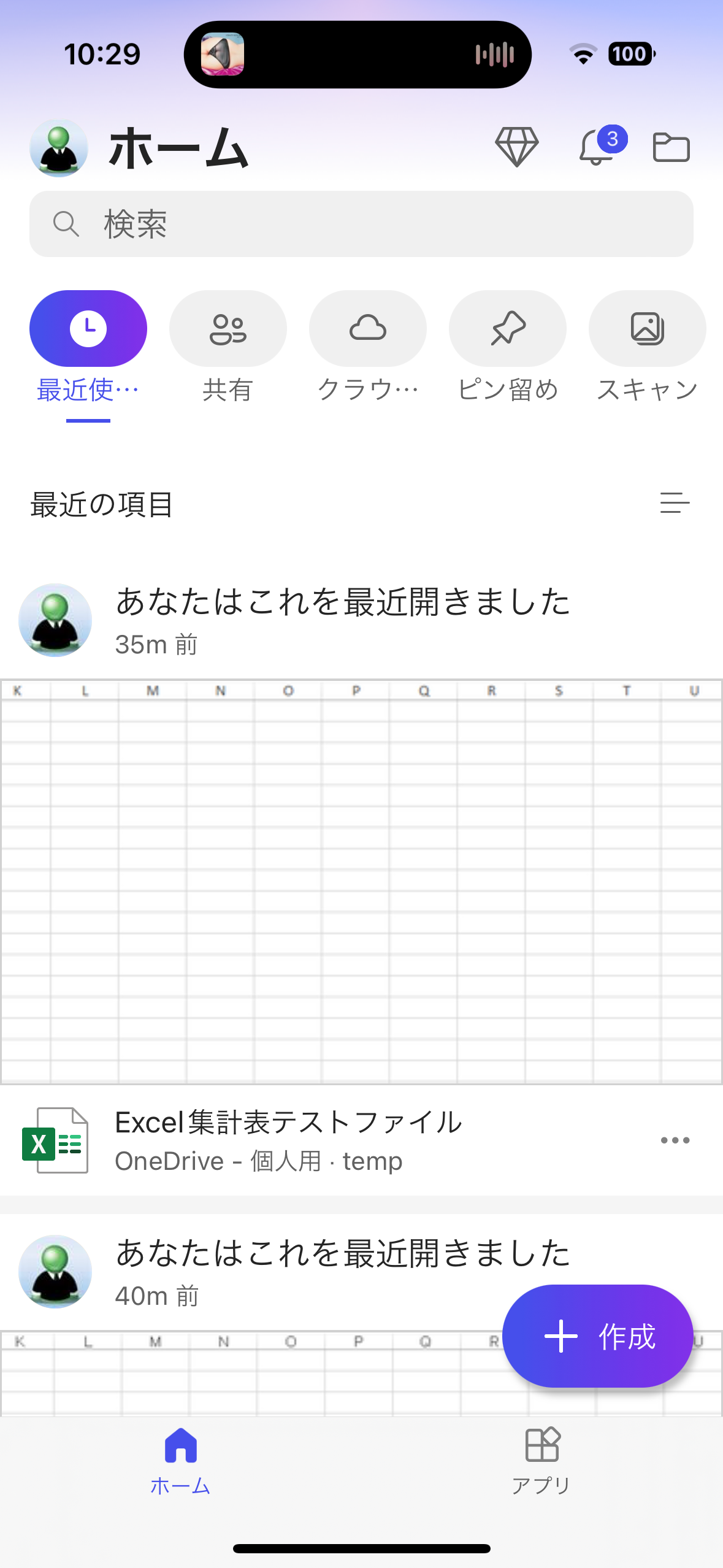複数のパソコンで同じファイルを使う
この同期作業を複数のパソコンで行っておくと、フォルダーが同様に保てる。1台目のAパソコンでローカルの「書類」というフォルダーとOneDriveの「書類」というフォルダーを同期する。続いて、2台目のBでパソコンでも同様に同期すれば、自動的にどちらのパソコンでも同じファイルやフォルダーが使えるようになるわけだ。この際の条件は、同じアカウントでMicrosoft OfficeやOneDriveを使っていること。一度設定さえ済ませておけば、常に同じ保存先が利用できる。
さらに便利なのは、自宅のAパソコンのExcelで作成したファイルを保存していると、会社に出かけてExcelを開いても、最近使ったファイルとしてすぐさま表示されること。編集作業の引き継ぎが素早くできるわけだ。
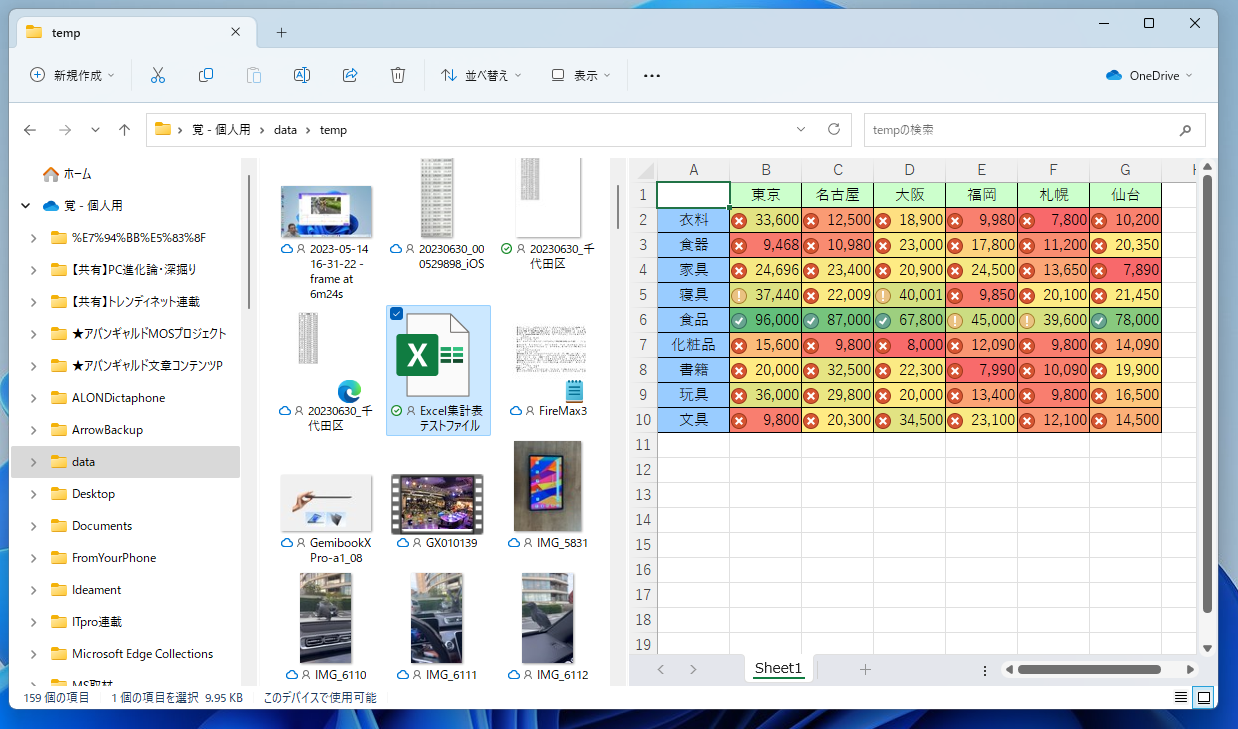
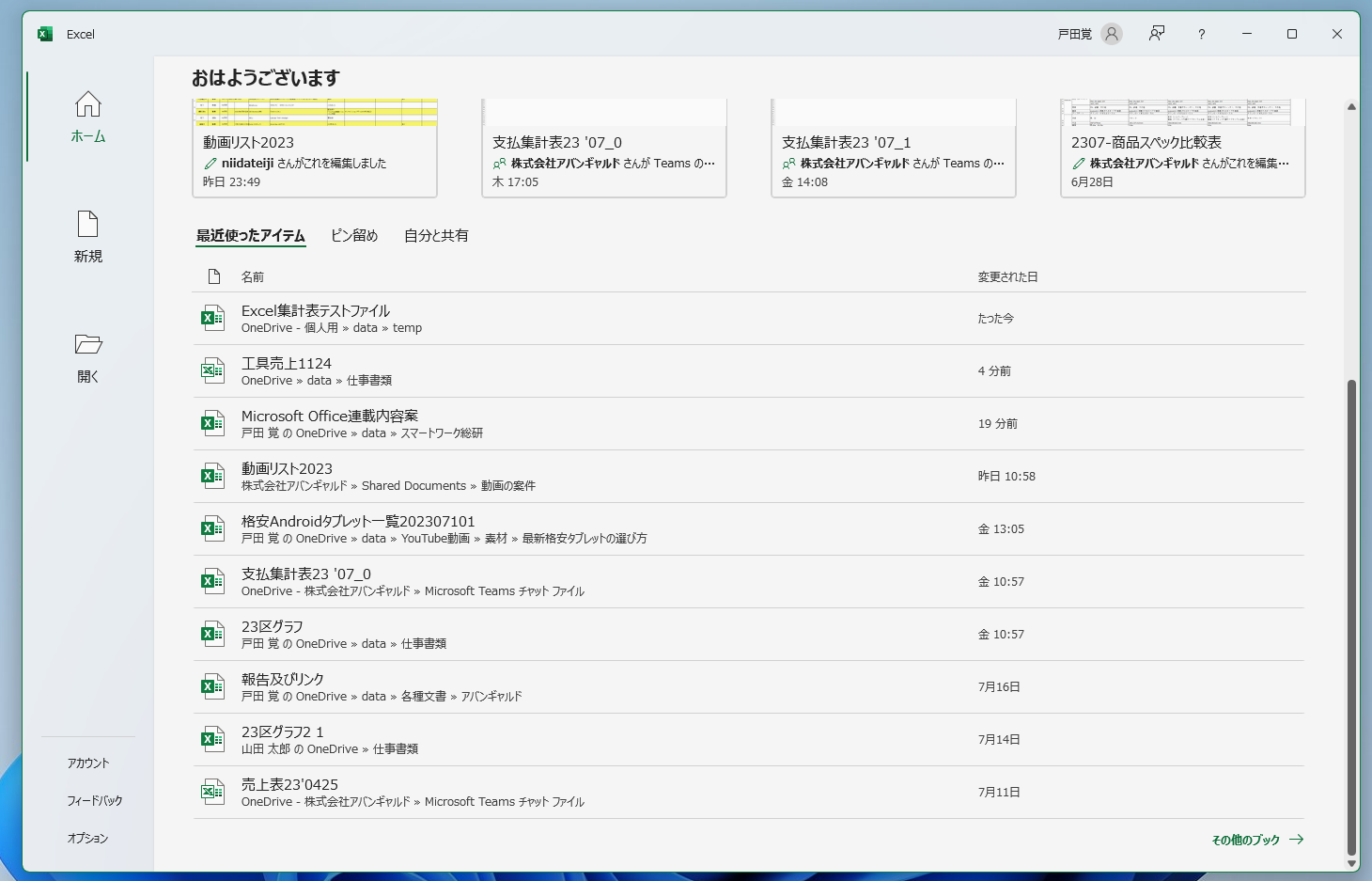
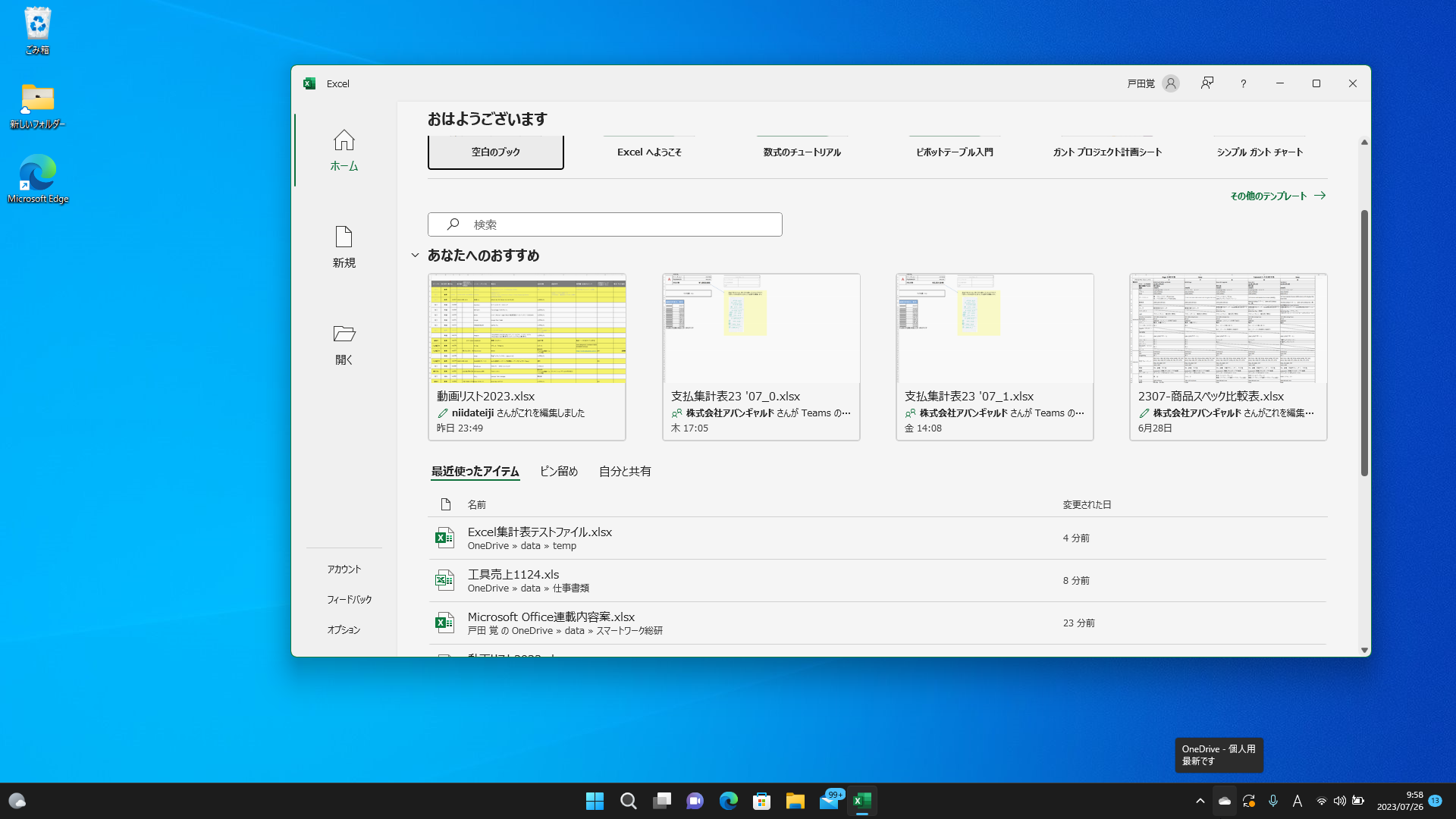
スマホでもすぐに使える
OneDriveにファイルを保存しておくと、スマホでも同様にファイルをすぐさま利用できる。スマホのMicrosoft Officeアプリを開くと、最近使ったファイルの一覧にパソコンで編集していたファイルが表示されるのだ。
もちろん、以前に利用したファイルもOneDriveにさえ同期していれば、スマホから内容を確認できる。そもそも、スマホのMicrosoft Officeは、ファイルをローカルに保存する仕組みがない。すべてのファイルはOneDriveに保存する。
最新のMicrosoft Officeを使いこなしたいなら、実はOneDriveの活用がカギになるわけだ。